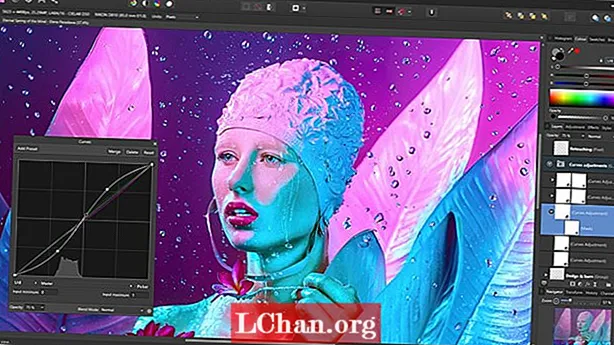Contente
- Parte 1: Sem senha para restaurar o backup do iPhone. Como fazer?
- Situação 1. Se a versão do iOS dos usuários for iOS 11-iOS 13.3.1
- Situação 2. Se a versão do iOS for iOS 11.
- Situação 3. Se a versão iOS for iOS 13.4.1
- Parte 2: Como restaurar a senha de backup do iTunes em todas as versões do iOS
- Etapas para restaurar a senha de backup do iPhone
- Palavras Finais
-Um usuário da comunidade Apple
A maioria dos usuários do iPhone geralmente armazena fotos e algumas informações importantes no backup do iTunes. Ele fará backup automático de seus dados assim que você ativar esse recurso. É por esse motivo que muitos usuários esquecerão a senha do iTunes Backup se não a digitarem com frequência. Então, isso significa que seus dados foram bloqueados. Mas, não há nada a temer. No post, vamos falar sobre como restaurar seu iPhone do backup.
Parte 1: Sem senha para restaurar o backup do iPhone. Como fazer?
Quando se trata de restaurar a senha de backup do iTunes, todos nós tentamos pesquisar sobre a solução do problema no Google em primeiro lugar. Na verdade, não há meios gratuitos disponíveis que possam ajudá-lo diretamente a restaurar a senha de backup do iTunes. Mas sim, você pode redefinir a configuração de senha de backup do seu dispositivo gratuitamente.
Nota: Você pode restaurar a senha de backup do iTunes usando uma ferramenta de terceiros, recomendamos o iPhone Backup Unlocker. Você pode verificar na situação 3.
Situação 1. Se a versão do iOS dos usuários for iOS 11-iOS 13.3.1
Nesta mesma situação, se o seu iDevice estiver operando em uma versão do iOS anterior ao iOS 11, você terá que redefinir o dispositivo para a configuração de fábrica para remover a configuração de senha de backup. Veja como fazer.
- Abra "Configurações" no seu iPhone e vá para "Geral". Role para baixo até a opção "Redefinir" e selecione "Apagar todo o conteúdo e configurações", confirme suas ações e pronto.

Caso deseje proteger seus dados, primeiro habilite o recurso de backup do iCloud em Configurações> iCloud> Backup> Backup do iCloud> Backup agora. Certifique-se de permanecer conectado a uma conexão de Internet de alta velocidade até que o backup seja concluído. Uma vez feito isso, continue apagando seu dispositivo com as etapas acima.
Cuidado: Fazer um backup do iCloud requer muito tempo, especialmente quando os usuários têm muitos dados e, além disso, uma conexão de Internet mais lenta.
Situação 2. Se a versão do iOS for iOS 11.
Agora, se o seu iDevice estiver operando na versão iOS 11, você pode simplesmente redefinir a configuração de senha de backup, optando por "Redefinir todas as configurações". Isso certamente não vai apagar seus dados pessoais, como fotos, vídeos, etc., mas vai redefinir todas as configurações do seu iPhone, como senhas, conexões wi-fi, ID de toque, etc. Veja como fazer isso.
- Abra "Configurações"> opte por "Geral"> role para baixo até "Redefinir"> clique em "Redefinir todas as configurações", confirme suas ações e pronto.
Situação 3. Se a versão iOS for iOS 13.4.1
Bem, se sua versão do iOS for a versão mais recente. Existe uma pequena diferença. Depois de clicar em "Apagar todo o conteúdo e configurações", será exibida uma janela, da qual você precisa para confirmar se os documentos e dados estão sendo carregados para o iCloud. Em seguida, clique em "Concluir o upload e depois apagar".
Parte 2: Como restaurar a senha de backup do iTunes em todas as versões do iOS
Não há uma maneira gratuita de dispensar a senha de backup de seu dispositivo se você não quiser perder seus dados. Então, aí vem o iPhone Backup Unlocker para o seu resgate. Com esta ferramenta poderosa, você não apenas pode recuperar a senha de backup do iTunes, mas também permite remover as configurações de criptografia de backup do seu dispositivo e também ajuda a remover a senha de tempo de tela.
Etapas para restaurar a senha de backup do iPhone
Passo 1: Comece com / powsing o site oficial do PassFab iPhone Backup Unlocker e baixe sua cópia dele. Instale-o depois e execute-o novamente. Na tela principal do programa, clique na opção "Recuperar senha de backup do iTunes" e siga em frente.

Etapa 2: todos os backups do iTunes que você fez serão automaticamente detectados e exibidos na tela. Caso você não tenha encontrado o arquivo de backup desejado, clique no link "Importar arquivos de backup" para importar o arquivo de backup preferido do iTunes.

Etapa 3: Agora, escolha o que você deseja e, entre os 3 modos de ataque de senha, selecione o que melhor se adapta às suas necessidades. Clique em "Iniciar" depois.

Etapa 4: O processo de recuperação de senha será iniciado agora. Aguarde a conclusão do processo, pois pode levar de alguns minutos a horas, dependendo da complexidade de sua senha.

Etapa 5: Após a conclusão, uma janela pop-up aparecerá exibindo a senha do seu arquivo de backup do iTunes.
Palavras Finais
Agora acreditamos firmemente que você não precisa mais se preocupar com a sua consulta qual é a senha para restaurar o backup do iphone, pois você pode recuperar rapidamente a senha do backup de restauração do itunes com uma de sua ferramenta PassFab iPhone Backup Unlocker e isso também, sem complicações.